Все способы:
Способ 1: UltraISO
UltraISO предлагает множество инструментов для работы со съёмными накопителями. С помощью этой программы можно быстро создать образ флешки в форматах ISO и IMA.
- Найдите подключенный носитель в блоке «Локально» и перетащите его в пустую область, предназначенную для отображения файлов. Дайте согласие на перенос данных.
- Откройте меню «Самозагрузка», перейдите к пункту «Извлечь загрузочный сектор с дискеты/жёсткого диска». Выберите флешку, нажмите на «Создать».
- Вновь откройте раздел «Самозагрузка», выберите «Открыть загрузочный файл» и укажите путь к сектору, извлечённому в предыдущем пункте.
- Перейдите в меню «Файл», кликните на «Сохранить как», укажите название образа и в графе «Тип файла» выберите «Файлы ISO». После завершения короткой процедуры записи ISO-образ загрузочной флешки будет готов к использованию. Размер файла соответствует размеру данных, хранящихся на накопителе.

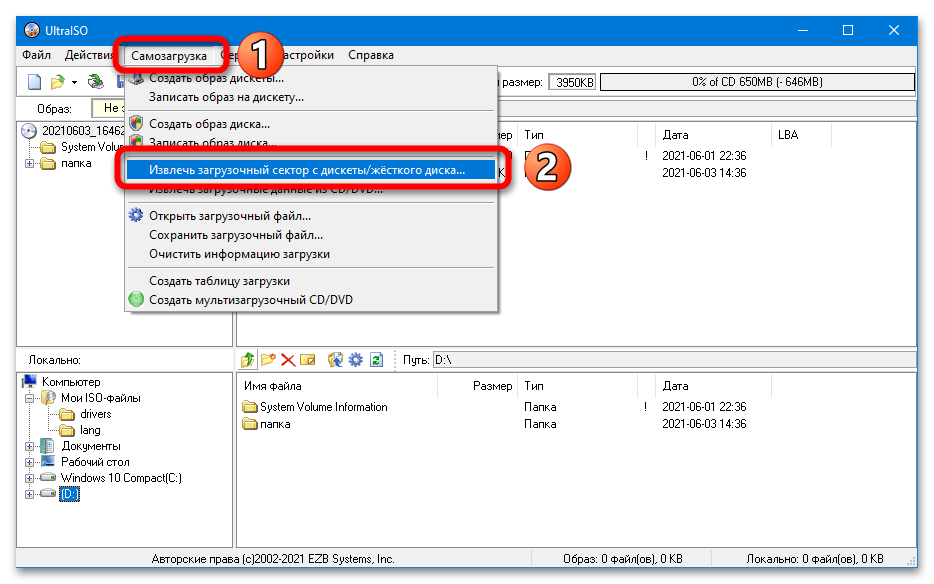
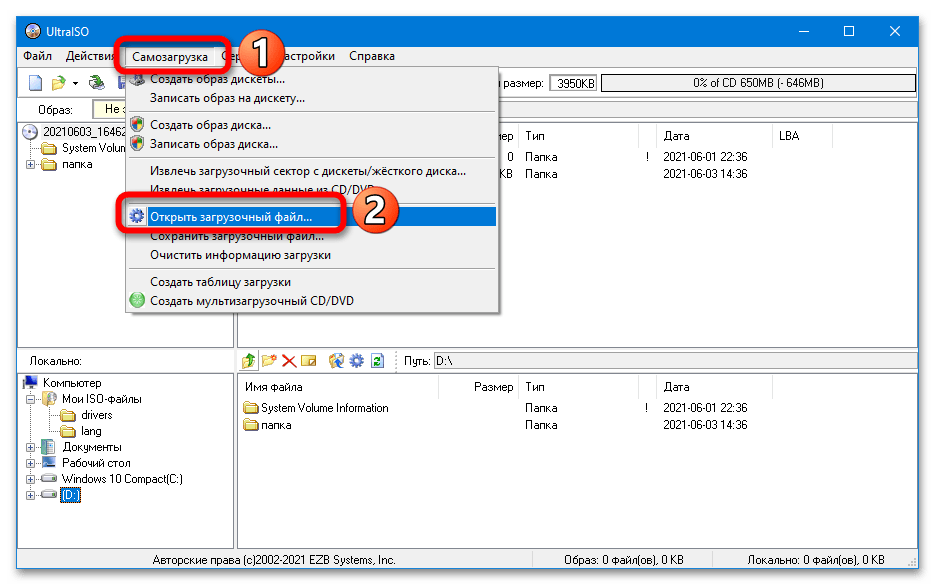
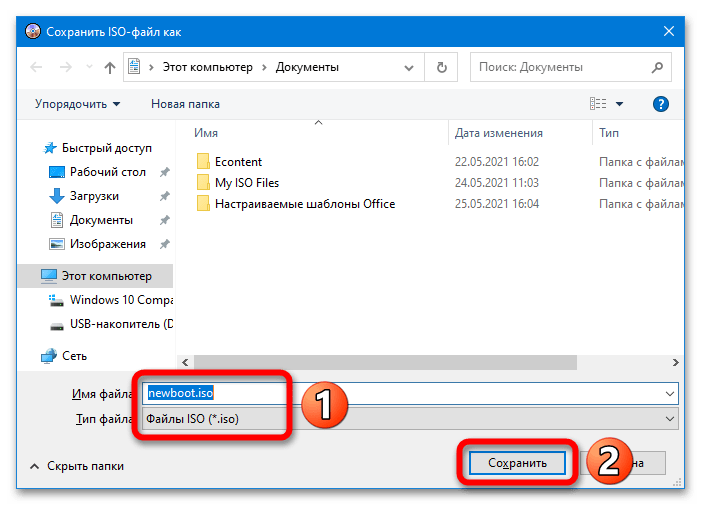
UltraISO позволяет создавать образы в формате IMA – их объём всегда равен максимальному объёму накопителя (образ пустой флешки на 16 Гб займёт 16 Гб). Чтобы создать такой файл, нужно выполнить простую последовательность действий:
- Перейдите в раздел «Самозагрузка» и выберите вариант «Создать образ Жёсткого диска».
- Выделите флешку в списке «Диск», укажите место сохранения, нажмите на «Создать».
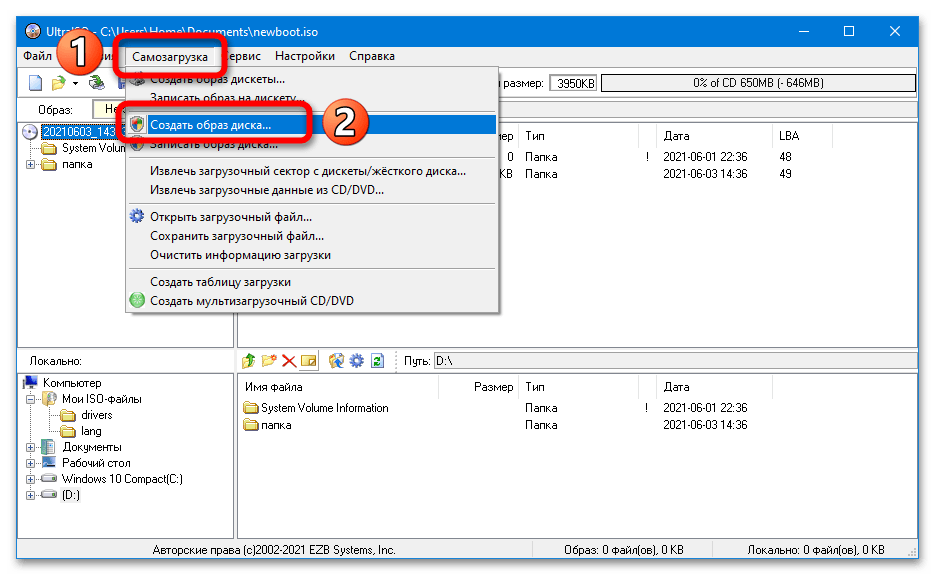
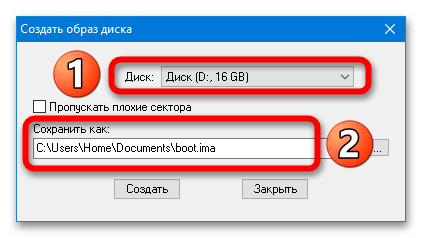
Образ IMA – это своеобразная резервная копия. С её записью на другой накопитель могут возникнуть трудности. ISO-образ запишется без проблем.
Если подключенная к ПК флешка не отображается в списке доступных, запустите UltraISO с правами администратора.
Способ 2: USB Image Tool
USB Image Tool – ещё один бесплатный инструмент, с помощью которого можно быстро создать IMG-образ (копию) флешки.
- Выделите подключенный USB-накопитель, укажите режим «Устройство», кликните по кнопке «Резервное копирование».
- Задайте название файла, выберите тип «Image files», нажмите на «Сохранить». Размер итогового образа будет равен полному объёму флешки.

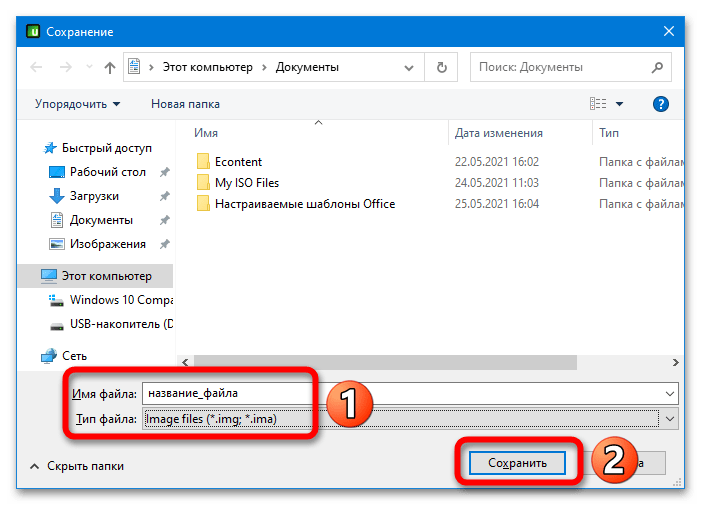
Способ 3: ImageUSB by PassMark
С помощью ImageUSB можно создать образ флешки в формате BIN.
Чтобы создать BIN-образ накопителя, нужно отметить его галочкой в блоке «Step 1», выбрать вариант «Create from UFD» в блоке «Step 2», указать название и место сохранения в блоке «Step 3», нажать на кнопку «Create image» в блоке «Step 4».
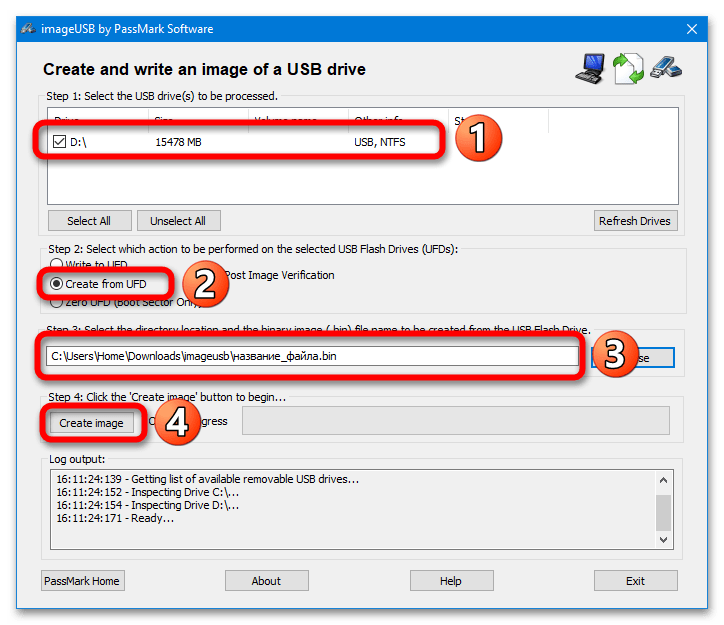
Способ 4: ImgBurn
ImageBurn – простой инструмент, позволяющий создавать ISO-образы дисков и загрузочных USB-накопителей.
- Выберите опцию «Create image file from files/folders».
- Кликните по кнопке «Browse for a folder», укажите флешку.
- Перейдите в раздел «Advanced» и откройте вкладку «Bootable Disk». В графе «Extract Boot Image» выберите флешку, кликните по иконке сохранения и укажите любое удобное место. Программа извлечёт загрузочную запись.
- Активируйте функцию «Make Image Bootable», укажите путь к созданному в предыдущем пункте файлу в строке «Boot Image». Нажмите на кнопку для запуска процесса создания загрузочного образа с флешки.
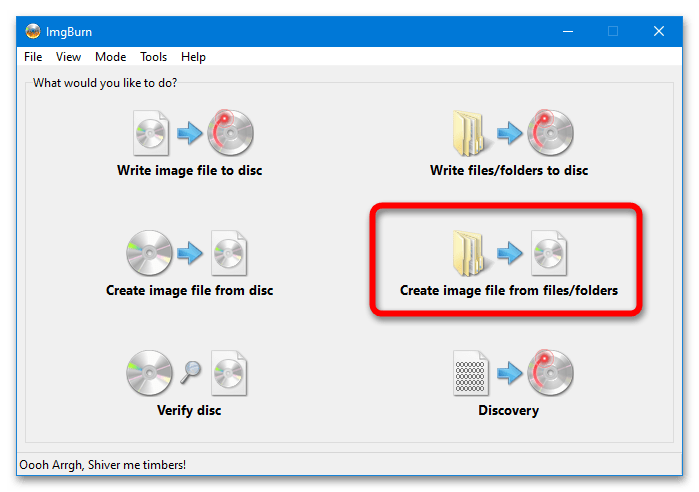
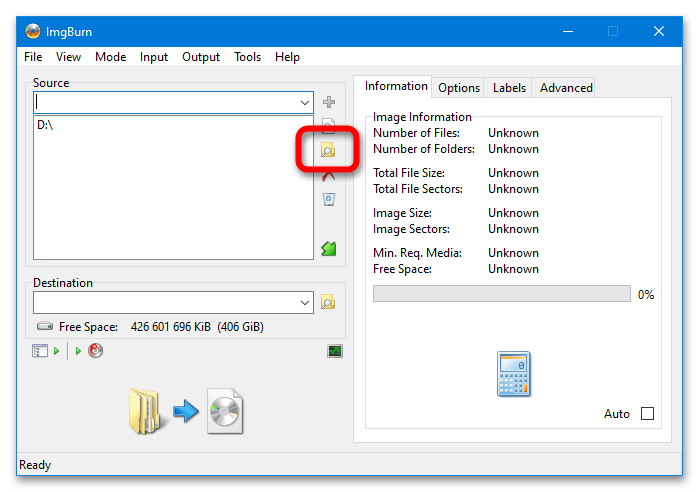
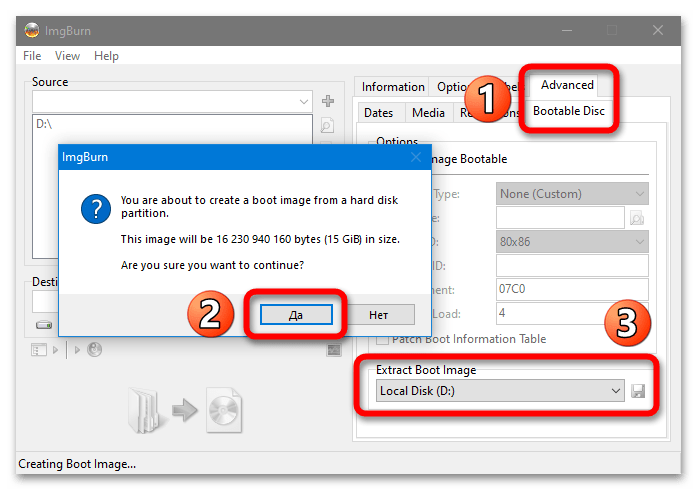
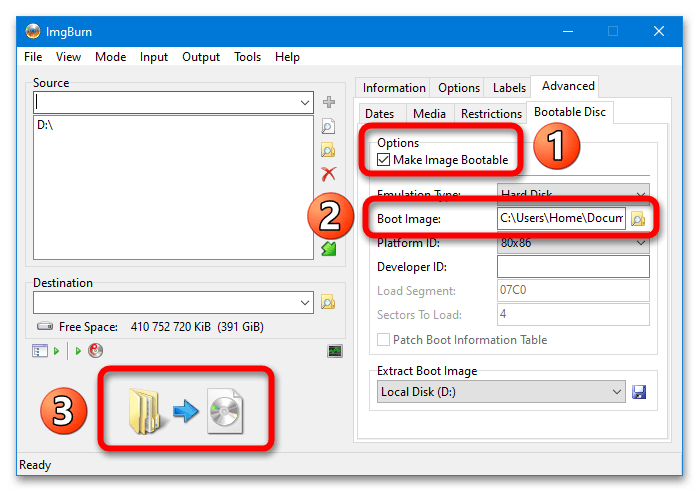
Если ImgBurn предложит воспользоваться созданной загрузочной записью, нужно согласиться – 4-й пункт выполнится автоматически.
 Наша группа в TelegramПолезные советы и помощь
Наша группа в TelegramПолезные советы и помощь
 lumpics.ru
lumpics.ru



В UltraISO создается файл загрузки bsf, который нельзя открыть в следующем пункте.
Здравствуйте, Аноним. Что именно вы пытаетесь записать на флешку? По всей видимости, это видео для диска? Если нет, то вам понадобится развернуть список с выбором формата файла при сохранении, поскольку почему-то BSF у вас выбрано по умолчанию. В этом списке должен быть нужный формат ISO, который и необходимо указать при сохранении. Далее вернитесь к инструкции и выполните оставшиеся шаги. Теперь с этим не должно возникнуть никаких проблем.
Если при использовании программы UltraISO у вас возникают проблемы, попробуйте другой софт, описанный в рамках данного материала. Еще можете описать, что именно вы хотите записать на флешку и в каких целях использовать. Возможно, вам подойдут альтернативные инструкции, на которые мы можем дать ссылку или полноценно описать инструкцию в ответ на ваш комментарий.
Полностью согласен с М. Дмитрием. На шаге 2 создаётся файл boot.bsf, на следующем шаге выбрать этот файл невозможно, т.к. ожидается bif, ezb, ima, bin, img. Дальнейшее выполнение Вашей инструкции не возможно.
что тут непонятного, но лан разжую:
— в п.2 УльтаИСО создаёт файл в формате bsf (только bsf, изменить формат нельзя);
— в п.3 она же не может считать файл с расширением bsf, на выбор есть bif, ezb, ima, bin, img
lf jxtymm gjsfgj gfjfgj
hgkhk